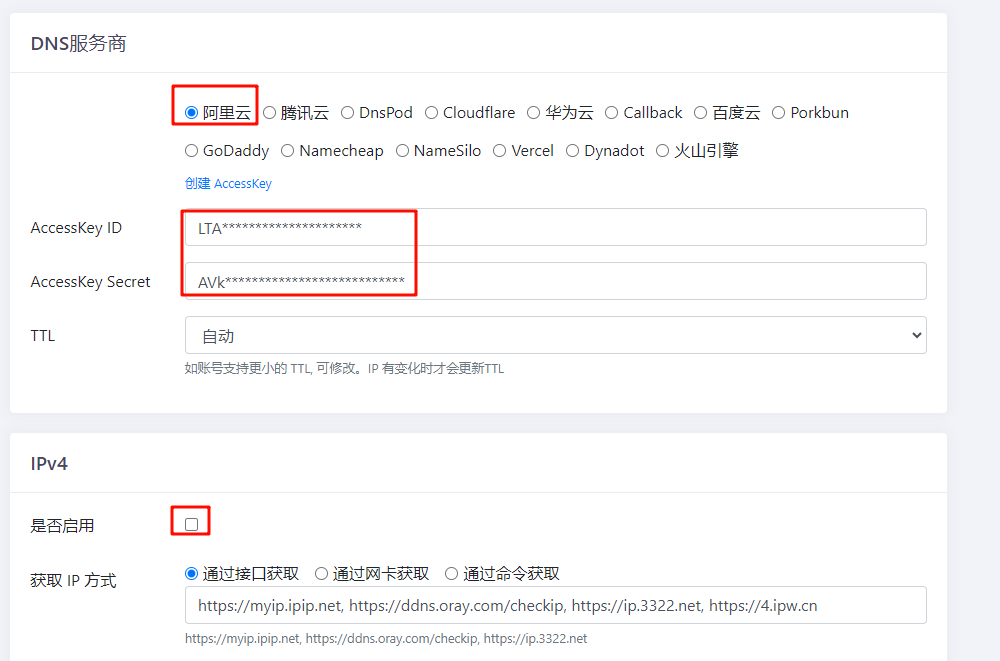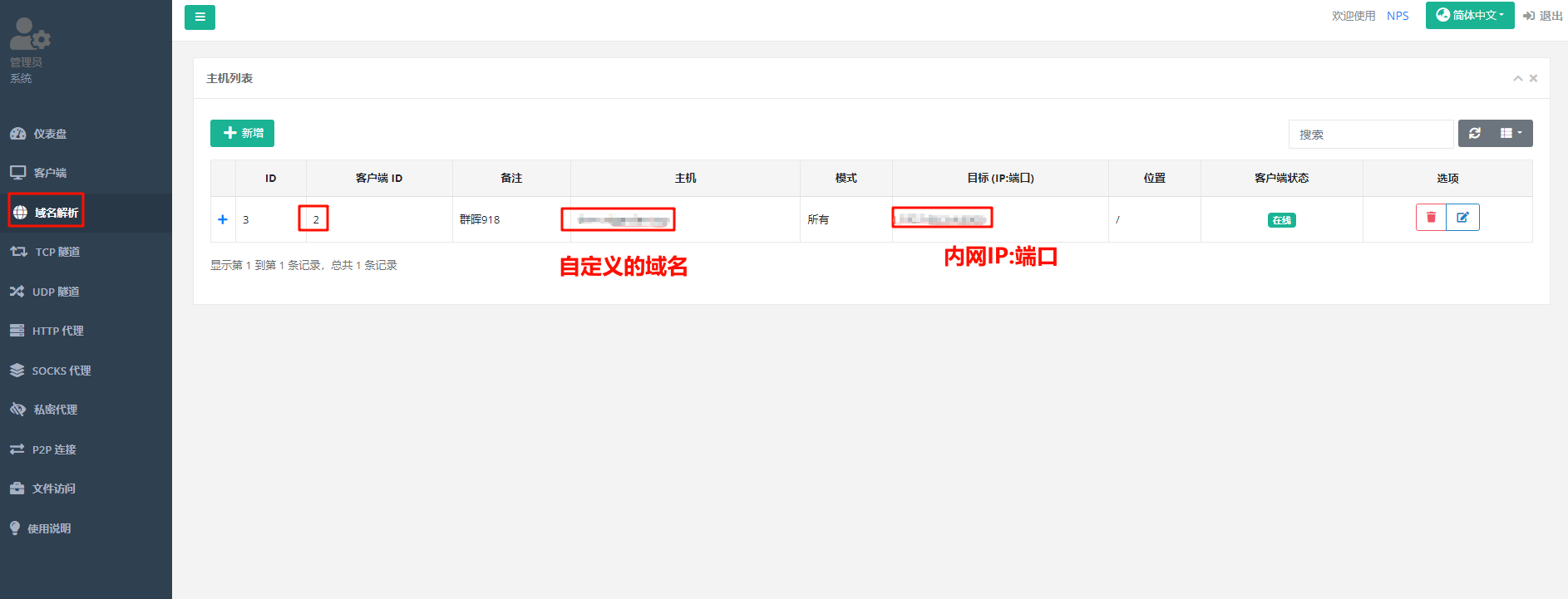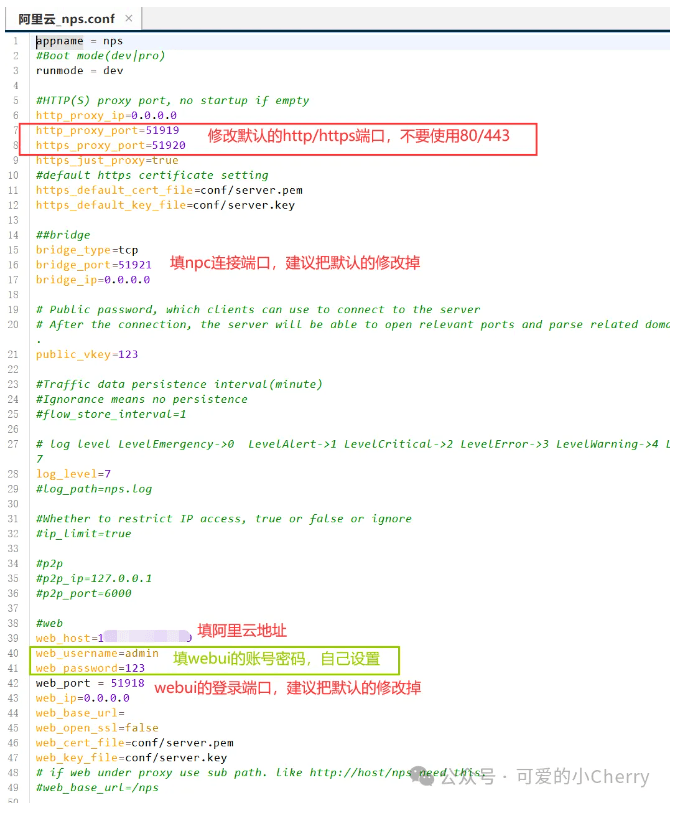搜索到
3
篇与
的结果
-
 【NAS】配置DDNS-Go+动态IPV6,通过域名访问群晖 DDNS-GO 是一款简单高效的内网穿透动态域名解析工具,主要功能是监测公网 IP 地址的变化,并自动将新的 IP 地址解析到对应的域名服务。这使得用户能够访问在家庭网络中部署的服务,如 Web 服务、NAS 等。 下载与安装 项目地址:GitHub - jeessy2/ddns-go: Simple and easy to use DDNS docker-compose.yml 示例 version: '3' services: ddns-go: image: jeessy/ddns-go:latest # 使用官方 Docker 镜像 container_name: ddns-go restart: always network_mode: "host" # 使用 host 网络模式 ports: - "9876:9876" # 映射服务访问端口,默认是 9876 volumes: - ./config:/root/ddns-go-config # 挂载配置文件目录 environment: - TZ=Asia/Shanghai # 设置时区 设置步骤 套件中心安装 DDNS-Go,浏览器输入 IP:9876 访问管理页面,设置账号密码后登录。 输入 DNS 服务商相关信息,取消 IPV4 IPV6 设置选择通过网卡获取,Domains 中输入自定义域名。(提前在域名解析中设置好泛域名解析,如 *.AAA.com ) 然后,就可以通过二级域名: 群晖端口号,远程访问群晖了。 添加 SSL 证书 Nginx Proxy Manager 申请免费证书或阿里云申请免费证书。 添加到群晖中(控制面板 - 安全性 - 证书 - 添加证书)。 然后就可以 https://域名: 端口,进行访问了。 飞牛云存储,添加证书如下。 更方便的集成解决方法:043【路由】Lucky,很强的反代工具。 参考文章 黑群晖基于DDNS + Ipv6 实现公网域名访问 DDNS-Go—简单高效的内网穿透动态域名解析工具 网络千万条,安全第一条——使用Lucky轻松实现反向代理+Https外网访问家庭NAS_NAS存储_什么值得买 群晖 Nas 部署 Lucky 反向代理 实现远程访问 | 阿狸鹿丫
【NAS】配置DDNS-Go+动态IPV6,通过域名访问群晖 DDNS-GO 是一款简单高效的内网穿透动态域名解析工具,主要功能是监测公网 IP 地址的变化,并自动将新的 IP 地址解析到对应的域名服务。这使得用户能够访问在家庭网络中部署的服务,如 Web 服务、NAS 等。 下载与安装 项目地址:GitHub - jeessy2/ddns-go: Simple and easy to use DDNS docker-compose.yml 示例 version: '3' services: ddns-go: image: jeessy/ddns-go:latest # 使用官方 Docker 镜像 container_name: ddns-go restart: always network_mode: "host" # 使用 host 网络模式 ports: - "9876:9876" # 映射服务访问端口,默认是 9876 volumes: - ./config:/root/ddns-go-config # 挂载配置文件目录 environment: - TZ=Asia/Shanghai # 设置时区 设置步骤 套件中心安装 DDNS-Go,浏览器输入 IP:9876 访问管理页面,设置账号密码后登录。 输入 DNS 服务商相关信息,取消 IPV4 IPV6 设置选择通过网卡获取,Domains 中输入自定义域名。(提前在域名解析中设置好泛域名解析,如 *.AAA.com ) 然后,就可以通过二级域名: 群晖端口号,远程访问群晖了。 添加 SSL 证书 Nginx Proxy Manager 申请免费证书或阿里云申请免费证书。 添加到群晖中(控制面板 - 安全性 - 证书 - 添加证书)。 然后就可以 https://域名: 端口,进行访问了。 飞牛云存储,添加证书如下。 更方便的集成解决方法:043【路由】Lucky,很强的反代工具。 参考文章 黑群晖基于DDNS + Ipv6 实现公网域名访问 DDNS-Go—简单高效的内网穿透动态域名解析工具 网络千万条,安全第一条——使用Lucky轻松实现反向代理+Https外网访问家庭NAS_NAS存储_什么值得买 群晖 Nas 部署 Lucky 反向代理 实现远程访问 | 阿狸鹿丫 -

-
 【阿里云】NPS内网穿透访问家庭黑群晖 家里移动宽带,没有公网 IP ,之前一直使用简单的【Tailscale】来远程访问家里群晖,缺点是每个访问的客户端都得安装 Tailscale,一直都想试试内网穿透,没时间研究具体怎么搞,看到博主“ 可爱的小 Cherry”发的一篇公众号文章后,决定跟着试试,来实现通过阿里云服务器代理,实现内网穿透访问家庭黑群晖。 NPS,一款轻量级、功能强大的内网穿透代理服务器。支持 tcp、udp 流量转发,支持内网 http 代理、内网 socks5 代理,同时支持 snappy 压缩、站点保护、加密传输、多路复用、header 修改等。支持 web 图形化管理,集成多用户模式。 NPS 阿里云服务端 下载镜像 SSH 客户端,在阿里云和 NAS 分别下载镜像。 docker pull ffdfgdfg/nps 配置参数 从地址【https://github.com/ehang-io/nps/tree/master/conf】下载 conf 配置文件夹,并解压上传到阿里云。 # 阿里云端目录 mkdir -p /opt/1panel/docker/compose/nps/conf/ cd /opt/1panel/docker/compose/nps/conf/ # 创建空的配置文件clients.json、hosts.json、tasks.json touch /opt/1panel/docker/compose/nps/conf/clients.json /opt/1panel/docker/compose/nps/conf/hosts.json /opt/1panel/docker/compose/nps/conf/tasks.json # 下载示例配置文件npc.conf、nps.conf、server.key、server.pem、multi_account.conf,建议直接下载下来,配置好直接上传到conf目录。 curl -o /opt/1panel/docker/compose/nps/conf/npc.conf https://raw.gitmirror.com/ehang-io/nps/master/conf/npc.conf && curl -o /opt/1panel/docker/compose/nps/conf/nps.conf https://raw.gitmirror.com/ehang-io/nps/master/conf/nps.conf && curl -o /opt/1panel/docker/compose/nps/conf/server.key https://raw.gitmirror.com/ehang-io/nps/master/conf/server.key && curl -o /opt/1panel/docker/compose/nps/conf/server.pem https://raw.gitmirror.com/ehang-io/nps/master/conf/server.pem && curl -o /opt/1panel/docker/compose/nps/conf/multi_account.conf https://raw.gitmirror.com/ehang-io/nps/master/conf/multi_account.conf 修改 /opt/1panel/docker/compose/nps/conf/nps.conf 内的配置文件。主要修改的是第 7、8、16、42 行的 4 个端口号。其次是修改 39-41 行的 webui 登录地址、账号、密码信息。 # 建议直接下载下来,配置好直接上传 vi /opt/1panel/docker/compose/nps/conf/nps.conf 启动阿里云的 NPS 容器 推荐以 docker-compose 形式启动安装容器,创建一个 docker-compose.yml 文件: version: '3.8' services: nps: image: ffdfgdfg/nps container_name: nps network_mode: host volumes: - /opt/1panel/docker/compose/nps/conf:/conf restart: always # 可选项,根据需要添加 保存这个文件为 docker-compose.yml,然后在该文件所在目录运行以下命令来启动容器: docker-compose up -d 也可以 docker-cli 形式,直接 SSH 客户端执行下面的命令: docker run -d --name nps --net=host -v /opt/1panel/docker/compose/nps/conf:/conf ffdfgdfg/nps NPS 服务端设置 来到阿里云【安全组】策略下,点击【管理规则】,根据我们之前自己修改的端口进行开放,每个端口中间用逗号分隔,这里的【授权对象】相当于 IP 白名单。 设置完成以后,我们打开【阿里云 IP:51918】,就会进入到 nps 的配置页面,使用刚才的 nps.conf 里设置的 web_username ,web_password 登录。登陆后选择左侧【客户端】-【新增】,按照图片设置的增加一个客户端。 完成以后,可以在客户端列表里看到刚才设置的密钥(或随机生成的密钥),我们复制备用,一会 NAS 端创建 npc 客户端需要使用。 NPS NAS 客户端 下载镜像 SSH 客户端,在阿里云和 NAS 分别下载镜像。 docker pull ffdfgdfg/nps 配置参数 首选在 NAS 创建目录,下载配置文件。 # NAS端目录 mkdir -p /volume1/docker/npc/conf cd /volume1/docker/npc/conf # 下载示例配置文件,建议直接网页下载,修改好上传到conf文件夹。 curl -o /volume1/docker/npc/conf/npc.conf https://raw.gitmirror.com/ehang-io/nps/master/conf/npc.conf 然后修改 NAS 端 /volume1/docker/npc/conf/ 路径下的 npc.conf 配置文件,主要修改第 2、4 行。让我们的 npc 客户端可以访问到服务端。 启动 NAS 的 npc 容器 同样推荐以 docker-compose 形式安装,创建一个 docker-compose.yml 文件: version: '3.8' services: npc: image: ffdfgdfg/npc container_name: npc network_mode: host volumes: - /volume1/docker/npc/conf/:/conf command: -config=/conf/npc.conf restart: always # 可选项,根据需要添加 保存这个文件为 docker-compose.yml,然后在该文件所在目录运行以下命令来启动容器: docker-compose up -d 也可以 docker-cli 行驶,直接 SSH 客户端执行下面的命令: docker run -d --name npc --net=host -v /volume1/docker/npc/conf/:/conf ffdfgdfg/npc -config=/conf/npc.conf 配置内网穿透的代理 回到阿里云上部署的 nps 管理页面,可以看到客户端列表里的【连接】已经变为在线,这说明我们的 NAS 侧已经顺利连接到服务端了。 这里以群晖 DSM 为例,点击左侧的 TCP 代理,填入群晖 DSM 的内网访问地址,然后设置一个阿里云端的访问地址(③位置填写的端口,需要在阿里云安全策略中放入白名单),保存以后就可以使用阿里云 IP:③端口,来访问内网了。 感谢博主 " 可爱的小 Cherry"。 参考文章 榨干阿里云,还能赚点钱~ 内网穿透、博客、青龙、PT刷流,分享这些在阿里云ECS上部署的应用
【阿里云】NPS内网穿透访问家庭黑群晖 家里移动宽带,没有公网 IP ,之前一直使用简单的【Tailscale】来远程访问家里群晖,缺点是每个访问的客户端都得安装 Tailscale,一直都想试试内网穿透,没时间研究具体怎么搞,看到博主“ 可爱的小 Cherry”发的一篇公众号文章后,决定跟着试试,来实现通过阿里云服务器代理,实现内网穿透访问家庭黑群晖。 NPS,一款轻量级、功能强大的内网穿透代理服务器。支持 tcp、udp 流量转发,支持内网 http 代理、内网 socks5 代理,同时支持 snappy 压缩、站点保护、加密传输、多路复用、header 修改等。支持 web 图形化管理,集成多用户模式。 NPS 阿里云服务端 下载镜像 SSH 客户端,在阿里云和 NAS 分别下载镜像。 docker pull ffdfgdfg/nps 配置参数 从地址【https://github.com/ehang-io/nps/tree/master/conf】下载 conf 配置文件夹,并解压上传到阿里云。 # 阿里云端目录 mkdir -p /opt/1panel/docker/compose/nps/conf/ cd /opt/1panel/docker/compose/nps/conf/ # 创建空的配置文件clients.json、hosts.json、tasks.json touch /opt/1panel/docker/compose/nps/conf/clients.json /opt/1panel/docker/compose/nps/conf/hosts.json /opt/1panel/docker/compose/nps/conf/tasks.json # 下载示例配置文件npc.conf、nps.conf、server.key、server.pem、multi_account.conf,建议直接下载下来,配置好直接上传到conf目录。 curl -o /opt/1panel/docker/compose/nps/conf/npc.conf https://raw.gitmirror.com/ehang-io/nps/master/conf/npc.conf && curl -o /opt/1panel/docker/compose/nps/conf/nps.conf https://raw.gitmirror.com/ehang-io/nps/master/conf/nps.conf && curl -o /opt/1panel/docker/compose/nps/conf/server.key https://raw.gitmirror.com/ehang-io/nps/master/conf/server.key && curl -o /opt/1panel/docker/compose/nps/conf/server.pem https://raw.gitmirror.com/ehang-io/nps/master/conf/server.pem && curl -o /opt/1panel/docker/compose/nps/conf/multi_account.conf https://raw.gitmirror.com/ehang-io/nps/master/conf/multi_account.conf 修改 /opt/1panel/docker/compose/nps/conf/nps.conf 内的配置文件。主要修改的是第 7、8、16、42 行的 4 个端口号。其次是修改 39-41 行的 webui 登录地址、账号、密码信息。 # 建议直接下载下来,配置好直接上传 vi /opt/1panel/docker/compose/nps/conf/nps.conf 启动阿里云的 NPS 容器 推荐以 docker-compose 形式启动安装容器,创建一个 docker-compose.yml 文件: version: '3.8' services: nps: image: ffdfgdfg/nps container_name: nps network_mode: host volumes: - /opt/1panel/docker/compose/nps/conf:/conf restart: always # 可选项,根据需要添加 保存这个文件为 docker-compose.yml,然后在该文件所在目录运行以下命令来启动容器: docker-compose up -d 也可以 docker-cli 形式,直接 SSH 客户端执行下面的命令: docker run -d --name nps --net=host -v /opt/1panel/docker/compose/nps/conf:/conf ffdfgdfg/nps NPS 服务端设置 来到阿里云【安全组】策略下,点击【管理规则】,根据我们之前自己修改的端口进行开放,每个端口中间用逗号分隔,这里的【授权对象】相当于 IP 白名单。 设置完成以后,我们打开【阿里云 IP:51918】,就会进入到 nps 的配置页面,使用刚才的 nps.conf 里设置的 web_username ,web_password 登录。登陆后选择左侧【客户端】-【新增】,按照图片设置的增加一个客户端。 完成以后,可以在客户端列表里看到刚才设置的密钥(或随机生成的密钥),我们复制备用,一会 NAS 端创建 npc 客户端需要使用。 NPS NAS 客户端 下载镜像 SSH 客户端,在阿里云和 NAS 分别下载镜像。 docker pull ffdfgdfg/nps 配置参数 首选在 NAS 创建目录,下载配置文件。 # NAS端目录 mkdir -p /volume1/docker/npc/conf cd /volume1/docker/npc/conf # 下载示例配置文件,建议直接网页下载,修改好上传到conf文件夹。 curl -o /volume1/docker/npc/conf/npc.conf https://raw.gitmirror.com/ehang-io/nps/master/conf/npc.conf 然后修改 NAS 端 /volume1/docker/npc/conf/ 路径下的 npc.conf 配置文件,主要修改第 2、4 行。让我们的 npc 客户端可以访问到服务端。 启动 NAS 的 npc 容器 同样推荐以 docker-compose 形式安装,创建一个 docker-compose.yml 文件: version: '3.8' services: npc: image: ffdfgdfg/npc container_name: npc network_mode: host volumes: - /volume1/docker/npc/conf/:/conf command: -config=/conf/npc.conf restart: always # 可选项,根据需要添加 保存这个文件为 docker-compose.yml,然后在该文件所在目录运行以下命令来启动容器: docker-compose up -d 也可以 docker-cli 行驶,直接 SSH 客户端执行下面的命令: docker run -d --name npc --net=host -v /volume1/docker/npc/conf/:/conf ffdfgdfg/npc -config=/conf/npc.conf 配置内网穿透的代理 回到阿里云上部署的 nps 管理页面,可以看到客户端列表里的【连接】已经变为在线,这说明我们的 NAS 侧已经顺利连接到服务端了。 这里以群晖 DSM 为例,点击左侧的 TCP 代理,填入群晖 DSM 的内网访问地址,然后设置一个阿里云端的访问地址(③位置填写的端口,需要在阿里云安全策略中放入白名单),保存以后就可以使用阿里云 IP:③端口,来访问内网了。 感谢博主 " 可爱的小 Cherry"。 参考文章 榨干阿里云,还能赚点钱~ 内网穿透、博客、青龙、PT刷流,分享这些在阿里云ECS上部署的应用